Win10专业版找不到本地用户和组怎么添加?
分类:win10教程 2021-08-08
导读: Win10专业版找不到本地用户和组怎么添加?--win10系统里的本地用户和组这个功能,是禁用或者开启某些软件功能的必要组件之一,那如果找不到本地用户和组的话要怎么解决呢?应该在哪里添加,一起来看看吧。 Win10添加本地用户和组的方法 1、win+R打开运行...
win10系统里的本地用户和组这个功能,是禁用或者开启某些软件功能的必要组件之一,那如果找不到本地用户和组的话要怎么解决呢?应该在哪里添加,一起来看看吧。
Win10添加本地用户和组的方法
1、win+R打开运行,输入mmc,点击确定。
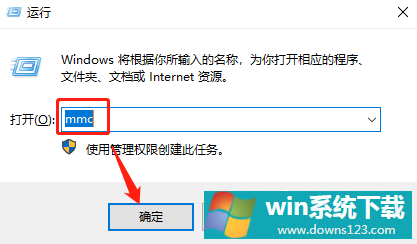
2、点击文件,选择添加/删除管理单元。
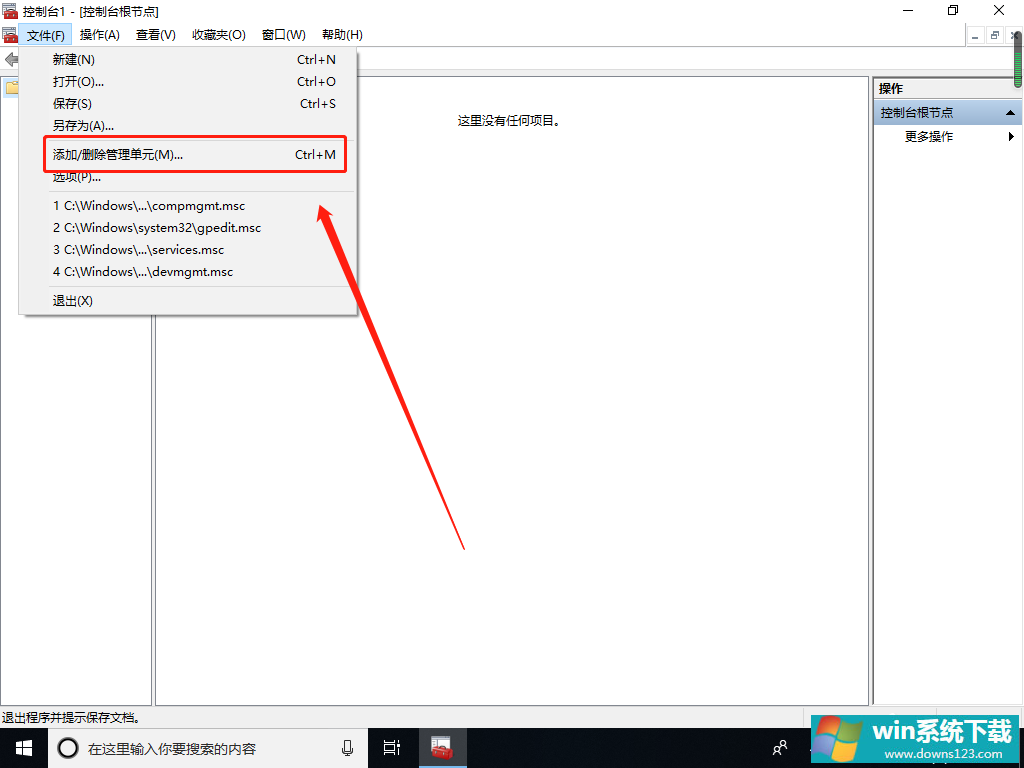
3、选择本地用户和组,点击添加。
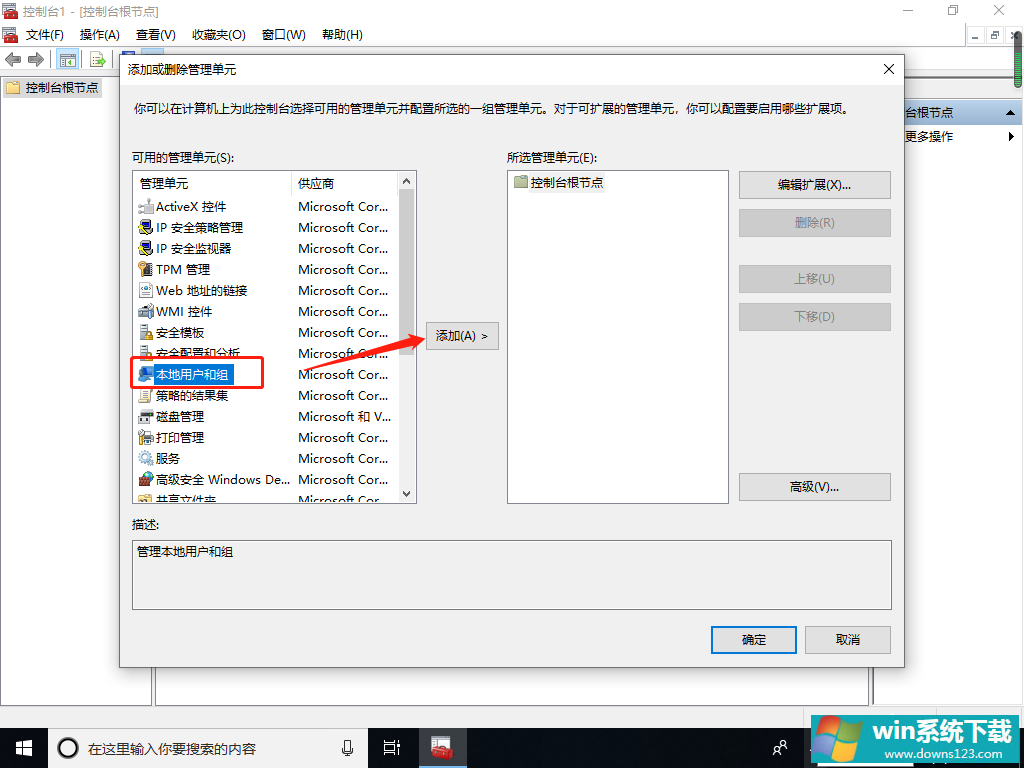
4、弹出下图窗口,选择第一项,确定。
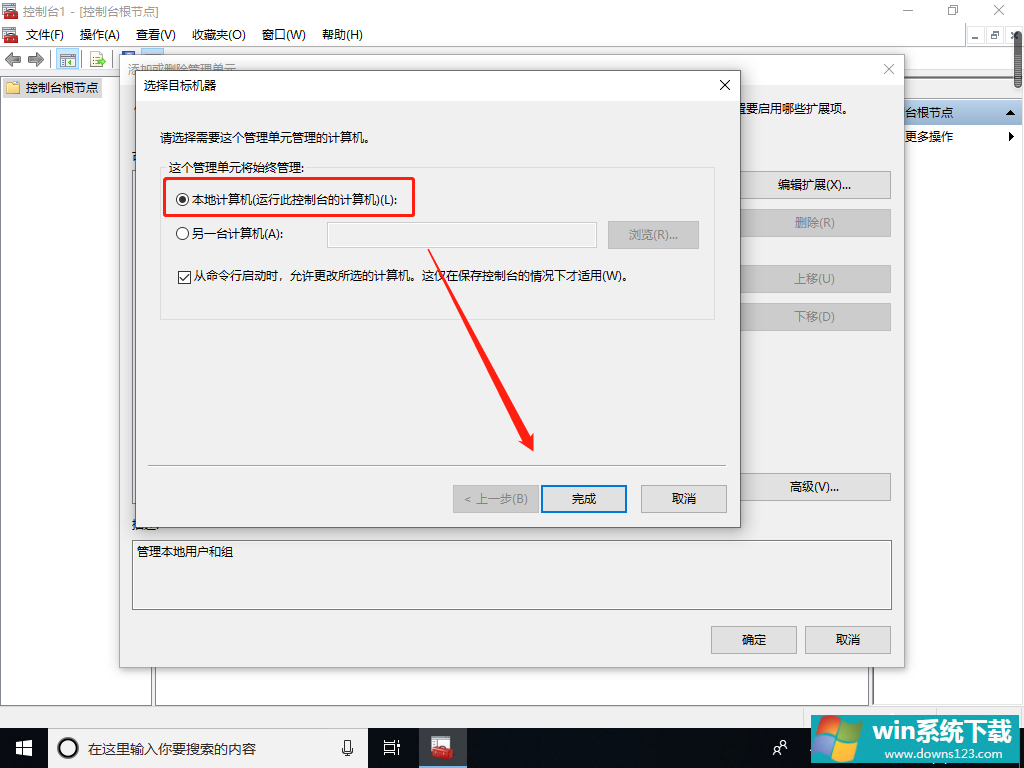
5、本地用户和组添加完毕,点击确定。
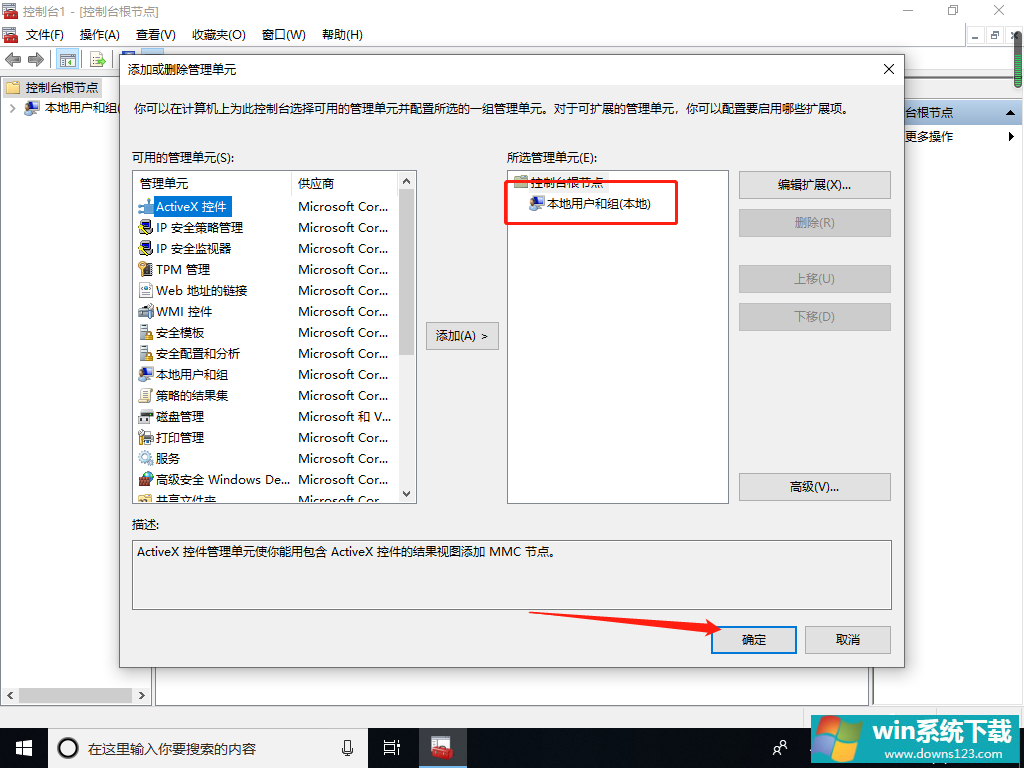
6、在这里就可以看到本地用户和组了。
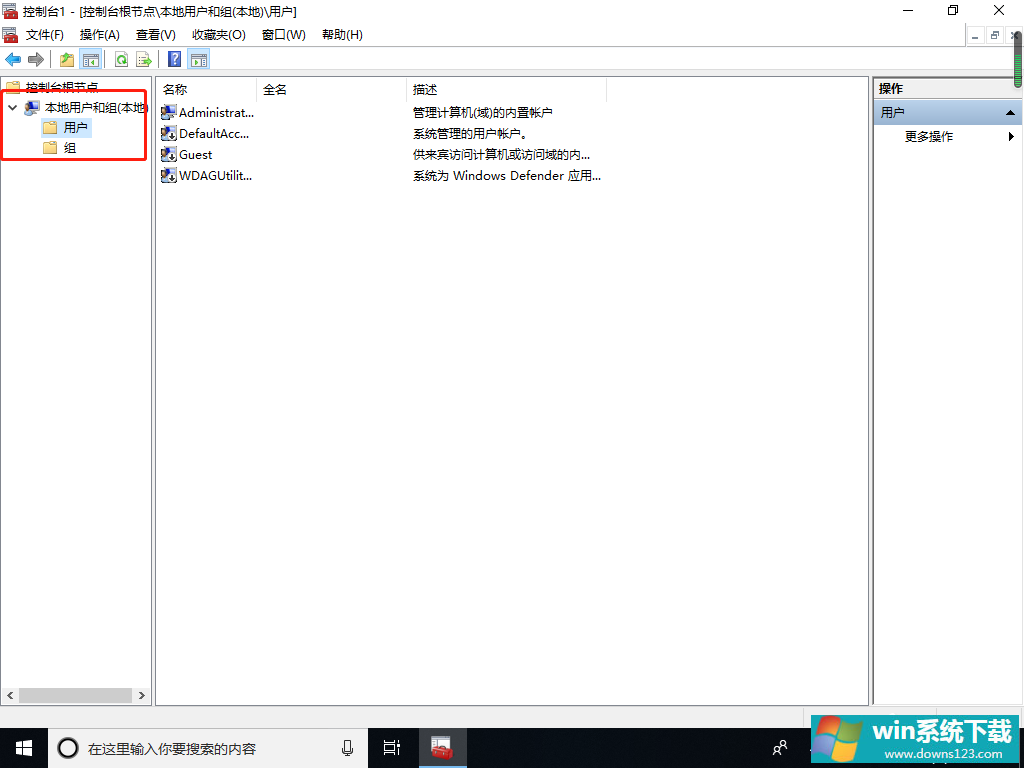
7、然后将其另存为。
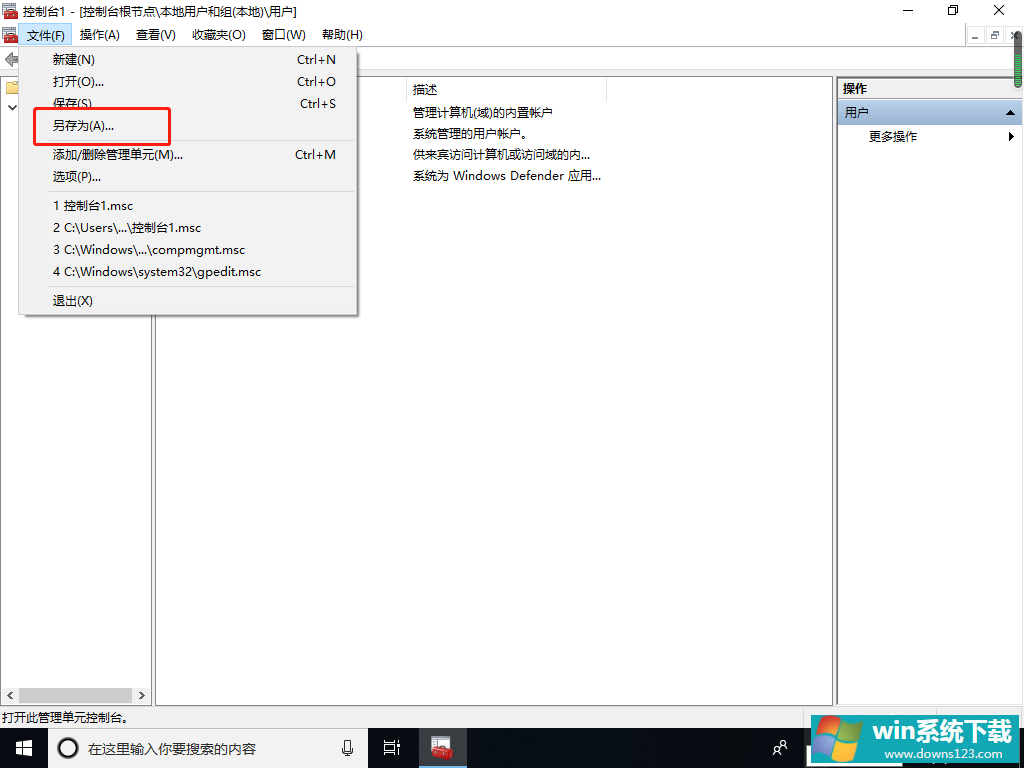
8、保存到自己方便打开的位置。
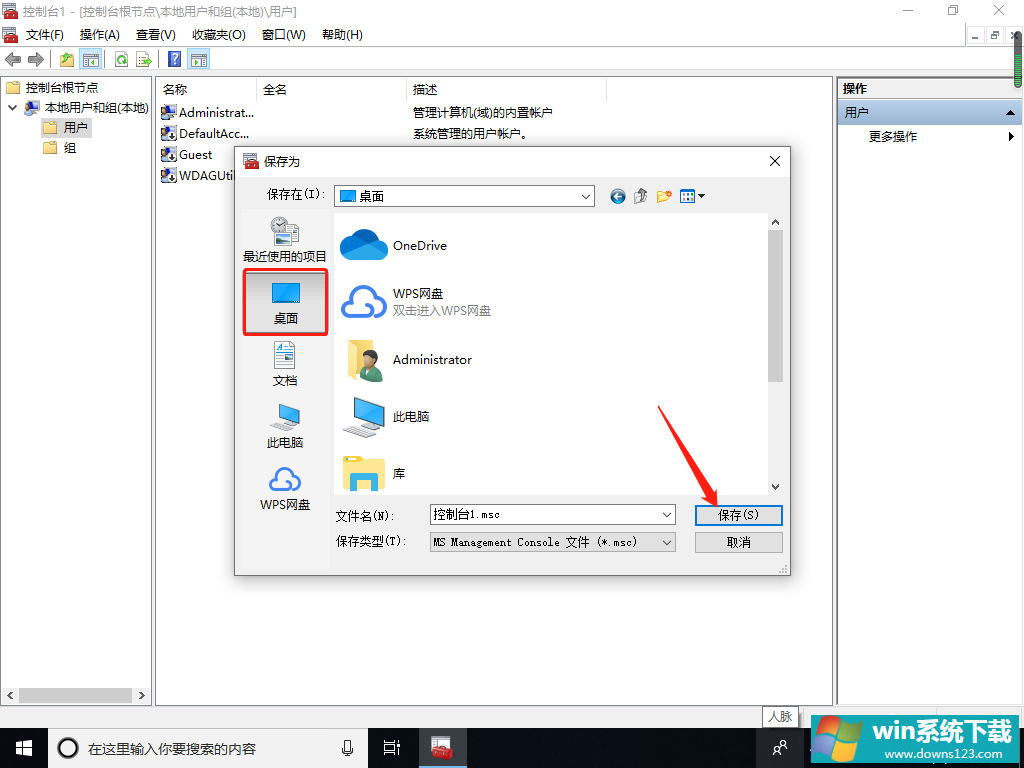
9、以后直接打开这个能使用本地用户和组了。


